Vers uit de doos zijn er enkele tips die u moet weten om uw ervaring met uw nieuwe Xbox One X ($ 395 bij Amazon) aangenamer te maken. Dit is wat je moet weten.
1. Geef het ruimte
Voordat je zelfs je console aansluit, moet je goed nadenken over waar je hem hebt neergezet. Consoles kunnen erg gemakkelijk oververhitten, wat kan leiden tot slechte prestaties en een kortere levensduur. Om oververhitting te voorkomen, moet u ervoor zorgen dat de console niet op andere elektronica staat die warmte produceert, zoals uw kabelbox, en enkele centimeters tussen de ventilatieopeningen en andere items achterlaat.
2. Niet alle games zijn 4K
Een van de grootste redenen om een Xbox One X te krijgen, is dat deze games met een resolutie van 4K kan spelen. Niet alle games zijn gemaakt om te draaien op 4K, dus wees niet verbaasd als je niet zo onder de indruk bent van de graphics op elk van je oude Xbox One ($ 450 bij Amazon) -games. Jij bent het niet, het is het spel.
Hier is een lijst met enkele games die 4K-gereed zijn of die in de nabije toekomst beter zullen worden bijgewerkt op X:
- Forza Motorsport 7
- Voor eer
- Resident Evil 7
- Staat van Verval 2
- Metro Exodus
- De laatste nacht
- Assassin's Creed Origins
- Forza Horizon 3 ($ 40 bij Best Buy)
- Super Lucky's Tale
- PlayerUnknown's Battlegrounds
- Deep Rock Galactic
- Minecraft
- Dragon Ball FighterZ
- Ghost Recon: Wildlands
- Rocket League
- Middle-Earth: Shadow of War
- CodeVein
- Sea of Thieves
- Crackdown 3
- Destiny 2
- Gears of War 4
- Killer Instinct
- Halo Wars 2
- Final Fantasy XV
3. Uw tv is ook belangrijk
Oké, dus je hebt deze geweldige nieuwe console, 4K-games en, tot je grote teleurstelling, zien de games er precies zo uit als op je oude Xbox. Het is waarschijnlijk jouw televisie. Om die geweldige graphics te zien, heb je een 4K-tv nodig met een HDR10-indeling. Tv's die compatibel zijn met uw nieuwe console, kunnen volgens Microsoft worden geëtiketteerd als:
- 4K
- 4K Ultra HD
- UHD
- UHD 4K
- SUHD TV
- Ultra HD
- Ultra UDTV
- 2160p
- 3840 x 2160 bij 24 Hz
- 50 Hz
- 60 Hz
- HDR Premium
- Hoge dynamische afstand
- HDR
- UHD-kleur
- Ultra HD Premium
- Ultra HD diepe kleur
4. Het kan uw HDMI zijn
Als je zeker weet dat je een 4K-tv en -spellen hebt, dan kan sucky graphics te wijten zijn aan je HDMI-stopcontact. Op sommige televisies is slechts één van de HDMI-uitgangen 4K bij 60 Hz, wat het beste is voor uw X. Raadpleeg de handleiding van uw tv om te controleren of u het juiste stopcontact gebruikt.
En als u een langere kabel nodig had en er geen gebruikte die bij uw Xbox One X werd geleverd, zorg er dan voor dat u een HDMI 2.0-kabel gebruikt die geschikt is voor 4K.
5. Je kunt dingen van je oude Xbox One naar X verplaatsen
Wanneer u uw X voor de eerste keer opstart, moet u de nieuwste updates downloaden. Zodra je dat hebt gesorteerd, wil je je games verplaatsen naar de X van je One of One S. Je games verplaatsen gaat sneller dan het downloaden van de games van Microsoft.
Druk op je oude Xbox op de Xbox-knop op je controller en ga naar Instellingen> Netwerk> Netwerkoverdracht en vink het vakje aan via Netwerkoverdracht. Zet vervolgens je X aan en ga naar Instellingen> Netwerk> Netwerkoverdracht . Op deze pagina ziet u uw oude Xbox vermeld. Selecteer het en kies de spellen die je naar je X wilt kopiëren. Selecteer Kopiëren geselecteerd om het proces te laten beginnen.
6. Schakel heen en weer
Je kunt je X automatisch laten schakelen tussen 4K en een lagere resolutie voor oude games die niet 4K zijn. Druk op de Xbox-knop op uw controller en ga naar Systeem > Instellingen > Weergave en geluid > Video-uitvoer. Stel vervolgens de tv-resolutie in op 720p of 1080p .
7. U kunt uw kabel- of satellietbox met uw X uitvoeren
Als je een satelliet of kabel hebt, kun je je X gebruiken om de set-top box net zoals Hulu en Netflix te bedienen. Koppel de HDMI-kabel los van de kabel- of satelliet-settopbox van de tv en sluit deze vervolgens aan op de HDMI IN-poort van uw console.
8. U heeft een adapter nodig voor uw Kinect
Wilt u de Kinect naar uw nieuwe X verplaatsen? Welnu, je hebt een Xbox Kinect-adapter nodig omdat het nieuwe systeem niet compatibel is zonder één. U zult echter moeite hebben om een adapter te vinden. Op het moment van schrijven van dit bericht zijn de meeste grote online winkels, waaronder de Microsoft Xbox-winkel, uitverkocht.
9. Gebruik Cortana in plaats van een Kinect
Als u uw Kinect alleen voor spraakopdrachten gebruikt, hebt u mogelijk geen adapter nodig. Probeer de Cortana-functie te gebruiken. Het is betrouwbaarder dan Kinect en het werkt sneller bij het voltooien van uw opdrachten.
Om te beginnen, tikt u op de Xbox- knop op uw controller en selecteert u Instellingen > Alle instellingen> Systeem > Cortana-instellingen . Markeer de Uit-schakelaar en druk op A op je controller. Kies Nu opnieuw opstarten om de Xbox opnieuw op te starten om de installatie te voltooien.
Hier zijn enkele tips voor het gebruik van Cortana-opdrachten.
10. Download een externe harde schijf
Het beste eerste accessoire om te kopen voor de X is een externe harde schijf. De Xbox One X heeft een interne opslagcapaciteit van 1 terabyte, maar dit kan snel opraken als je een behoorlijke gamecollectie hebt. Zorg ervoor dat degene die je kiest een USB 3.0-verbinding heeft, ten minste 256 GB aan opslagruimte en een partitie.










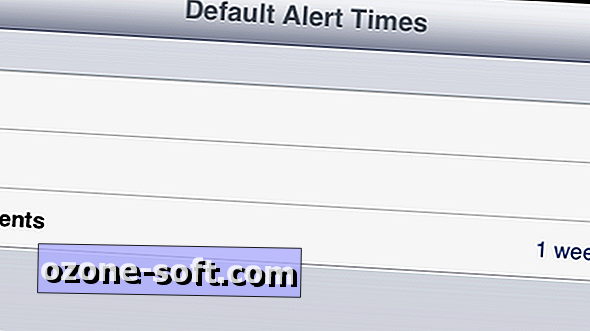



Laat Een Reactie Achter